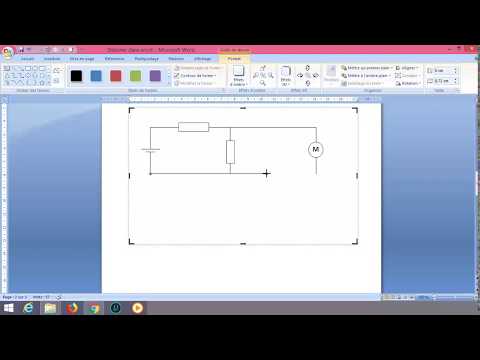
Contenu
Vous n'avez pas besoin d'avoir des compétences avec un pinceau ou un crayon pour créer des illustrations sur votre ordinateur. En utilisant simplement de simples caractères de code américains standard, situés sur votre clavier, vous pouvez créer presque tout type d’image - des dessins comiques aux reconstitutions de peintures célèbres ou même des photographies.
Les instructions

-
Ouvrez un éditeur de texte tel que le Bloc-notes, Open Office, TextEdit ou Microsoft Word. Faites défiler quelques lignes vers le bas, puis utilisez la touche espace ou "tab" pour naviguer jusqu'au centre du programme d'édition. De cette façon, vous disposerez de suffisamment d’espace disponible à droite et à gauche pour construire votre image.
-
Décidez si vous souhaitez dessiner une image à l'aide du clavier plein, qui est complètement rempli de gros caractères. Une autre option consiste à utiliser le style de trait, qui utilise uniquement des caractères plus petits pour créer le contour d'une image.
-
Utilisez le caractère de parenthèse d'ouverture "(" sur le côté gauche de l'image pour créer un aspect arrondi pour les figures floues ou larges, telles qu'un lapin ou un personnage de dessin. Utilisez la parenthèse de fermeture ")" de l'autre côté. Utilisez des crochets, tels que "[" et "]" ou des lignes fines, telles que "|", pour un aspect plat.
-
Utilisez des guillemets ou le signe égal "=" pour attribuer des caractéristiques au dessin, telles que les pieds ou les yeux. Utilisez des caractères plats tels que le trait d'union "-" et le soulignement "_" pour créer des branches, des bordures inférieures et des cadres pour l'image.
Utilisez des guillemets ou le signe égal "=" pour donner des caractéristiques au dessin.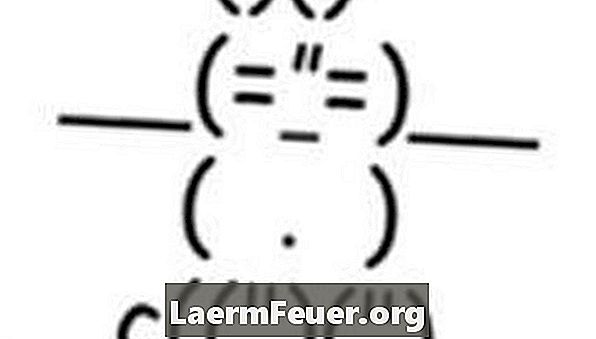
-
Utilisez des caractères différents pour représenter des expressions. Placez un "X" dans les yeux pour représenter une personne décédée, des lignes plates pour une personne endormie ou les signes ">" et "<" pour une personne en colère.
Utilisez le caractère de parenthèse ouvrante "(" sur le côté gauche de l'image pour créer un aspect arrondi pour les figures floues ou larges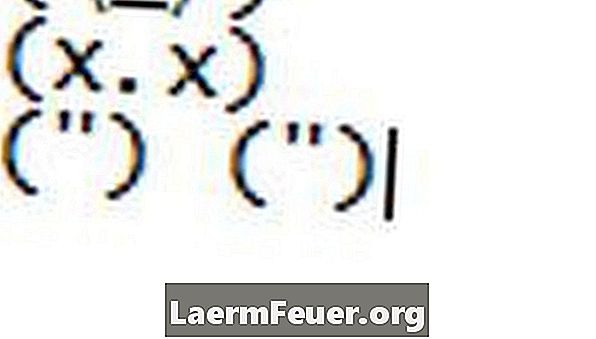
-
Remplissez l’image avec les caractères "#" et "%" pour créer une image solide au lieu d’un contour.
Condenser les caractères sur une seule ligne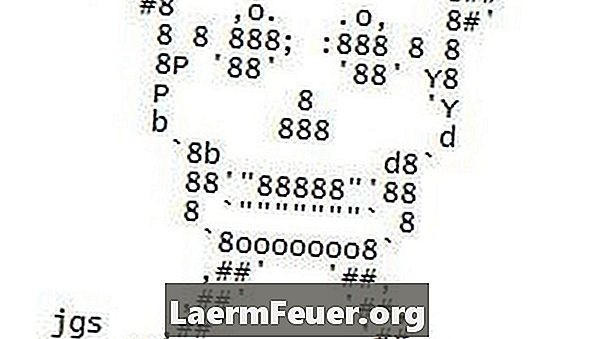
-
Faites correspondre les caractères sur une seule ligne si vous souhaitez utiliser la disposition du clavier dans une salle de conversation ou un message instantané, tel que "(_8 ^ (I)" pour une vue de côté de la tête d'Homer Simpson.
Comment
- Gardez à l'esprit le nombre de caractères disponibles où votre image finale sera affichée. Le programme texte appelé Telnet n'autorise par exemple que 100 caractères par ligne.
Avis
- Les programmes d'édition de texte avancés, tels que Microsoft Word, autorisent différentes options et formats de couleur. Toutefois, les images risquent de ne pas apparaître correctement lorsque vous les transmettez à un autre programme, tel qu'un site ou un document Bloc-notes.